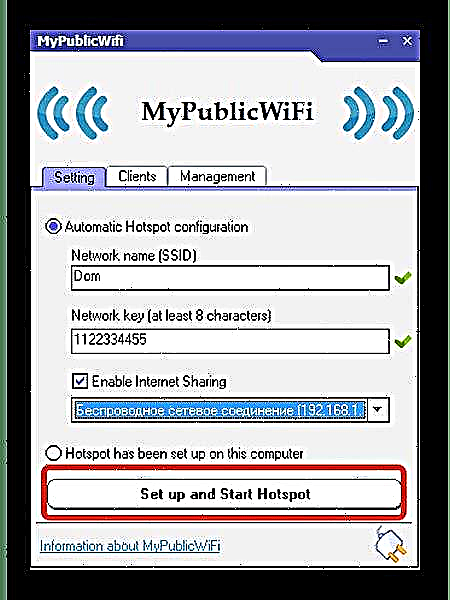ਵਾਈ-ਫਾਈ ਟੈਕਨੋਲੋਜੀ ਤੁਹਾਨੂੰ ਰੇਡੀਓ ਚੈਨਲਾਂ ਦਾ ਧੰਨਵਾਦ ਕਰਦਿਆਂ ਤਾਰਾਂ ਤੋਂ ਬਿਨਾਂ ਉਪਕਰਣਾਂ ਦੇ ਵਿਚਕਾਰ ਥੋੜ੍ਹੀ ਦੂਰੀ 'ਤੇ ਡਿਜੀਟਲ ਡੇਟਾ ਨੂੰ ਤਬਦੀਲ ਕਰਨ ਦੀ ਆਗਿਆ ਦਿੰਦੀ ਹੈ. ਇੱਥੋਂ ਤਕ ਕਿ ਤੁਹਾਡਾ ਲੈਪਟਾਪ ਸਧਾਰਣ ਹੇਰਾਫੇਰੀ ਦੀ ਸਹਾਇਤਾ ਨਾਲ ਇੱਕ ਵਾਇਰਲੈਸ ਐਕਸੈਸ ਪੁਆਇੰਟ ਵਿੱਚ ਬਦਲ ਸਕਦਾ ਹੈ. ਇਸ ਤੋਂ ਇਲਾਵਾ, ਇਸ ਕਾਰਜ ਨੂੰ ਲਾਗੂ ਕਰਨ ਲਈ ਮਿਆਰੀ ਉਪਕਰਣ ਵਿੰਡੋਜ਼ ਵਿੱਚ ਬਣਾਏ ਗਏ ਹਨ. ਦਰਅਸਲ, ਹੇਠਾਂ ਦੱਸੇ ਗਏ ਤਰੀਕਿਆਂ ਨੂੰ ਮੁਹਾਰਤ ਤੋਂ ਬਾਅਦ, ਤੁਸੀਂ ਆਪਣੇ ਲੈਪਟਾਪ ਨੂੰ ਇੱਕ Wi-Fi ਰਾ rouਟਰ ਵਿੱਚ ਬਦਲ ਸਕਦੇ ਹੋ. ਇਹ ਇਕ ਬਹੁਤ ਹੀ ਲਾਭਦਾਇਕ ਵਿਸ਼ੇਸ਼ਤਾ ਹੈ, ਖ਼ਾਸਕਰ ਜੇ ਇੰਟਰਨੈਟ ਦੀ ਇਕੋ ਸਮੇਂ ਕਈ ਜੰਤਰਾਂ ਤੇ ਜ਼ਰੂਰਤ ਪਵੇ.
ਲੈਪਟਾਪ 'ਤੇ ਵਾਈ-ਫਾਈ ਕਿਵੇਂ ਦੇਣਾ ਹੈ
ਇਸ ਲੇਖ ਵਿਚ, ਅਸੀਂ ਨਿਯਮਤ methodsੰਗਾਂ ਦੀ ਵਰਤੋਂ ਕਰਕੇ ਅਤੇ ਡਾਉਨਲੋਡ ਕਰਨ ਯੋਗ ਸਾੱਫਟਵੇਅਰ ਦੀ ਵਰਤੋਂ ਕਰਦਿਆਂ ਲੈਪਟਾਪ ਤੋਂ ਹੋਰ ਡਿਵਾਈਸਾਂ ਨੂੰ ਵਾਈ-ਫਾਈ ਵੰਡਣ ਦੇ ਤਰੀਕਿਆਂ ਬਾਰੇ ਵਿਚਾਰ ਕਰਾਂਗੇ.
ਇਹ ਵੀ ਵੇਖੋ: ਕੀ ਕਰਨਾ ਹੈ ਜੇਕਰ ਕੋਈ ਐਂਡਰਾਇਡ ਫੋਨ ਵਾਈ-ਫਾਈ ਨਾਲ ਨਹੀਂ ਜੁੜ ਸਕਦਾ
1ੰਗ 1: "ਸਾਂਝਾਕਰਨ ਕੇਂਦਰ"
ਵਿੰਡੋਜ਼ 8 ਵਾਈ-ਫਾਈ ਨੂੰ ਵੰਡਣ ਦੀ ਯੋਗਤਾ ਪ੍ਰਦਾਨ ਕਰਦਾ ਹੈ, ਜੋ ਕਿ ਮਿਆਰੀ ਦੁਆਰਾ ਲਾਗੂ ਕੀਤਾ ਜਾਂਦਾ ਹੈ ਕੁਨੈਕਸ਼ਨ ਕੰਟਰੋਲ ਸੈਂਟਰਇਸ ਲਈ ਤੀਜੀ ਧਿਰ ਦੀਆਂ ਐਪਲੀਕੇਸ਼ਨਾਂ ਡਾ downloadਨਲੋਡ ਕਰਨ ਦੀ ਜ਼ਰੂਰਤ ਨਹੀਂ ਹੈ.
- ਨੈਟਵਰਕ ਕਨੈਕਸ਼ਨ ਆਈਕਨ ਤੇ ਸੱਜਾ ਕਲਿੱਕ ਕਰੋ ਅਤੇ ਜਾਓ ਸਾਂਝਾਕਰਨ ਕੇਂਦਰ.
- ਖੱਬੇ ਪਾਸੇ ਇੱਕ ਭਾਗ ਦੀ ਚੋਣ ਕਰੋ. “ਅਡੈਪਟਰ ਸੈਟਿੰਗਜ਼ ਬਦਲੋ”.
- ਮੌਜੂਦਾ ਕੁਨੈਕਸ਼ਨ ਤੇ ਸੱਜਾ ਕਲਿੱਕ ਕਰੋ. ਸਾਹਮਣੇ ਆਉਣ ਵਾਲੇ ਮੀਨੂੰ ਵਿੱਚ, ਕਲਿੱਕ ਕਰੋ "ਗੁਣ".
- ਟੈਬ ਤੇ ਜਾਓ "ਪਹੁੰਚ" ਅਤੇ ਤੀਜੇ ਧਿਰ ਦੇ ਉਪਭੋਗਤਾਵਾਂ ਨੂੰ ਆਪਣੇ ਨੈਟਵਰਕ ਦੀ ਵਰਤੋਂ ਕਰਨ ਦੀ ਆਗਿਆ ਦੇਣ ਵਾਲੇ ਬਕਸੇ ਨੂੰ ਚੈੱਕ ਕਰੋ.




ਹੋਰ ਪੜ੍ਹੋ: ਵਿੰਡੋਜ਼ 8 ਵਿਚ ਲੈਪਟਾਪ ਤੋਂ ਵਾਈ-ਫਾਈ ਨੂੰ ਕਿਵੇਂ ਸਾਂਝਾ ਕਰਨਾ ਹੈ
2ੰਗ 2: ਗਰਮ ਸਪਾਟ
ਦਸਵੇਂ ਸੰਸਕਰਣ ਦੇ ਵਿੰਡੋਜ਼ ਵਿੱਚ, ਇੱਕ ਨਵੇਂ ਸਟੈਂਡਰਡ ਵਾਈ-ਫਾਈ ਡਿਸਟ੍ਰੀਬਿ optionਸ਼ਨ ਵਿਕਲਪ ਨੂੰ ਇੱਕ ਲੈਪਟਾਪ ਕਹਿੰਦੇ ਹਨ ਤੋਂ ਲਾਗੂ ਕੀਤਾ ਗਿਆ ਸੀ ਮੋਬਾਈਲ ਹੌਟ ਸਪਾਟ. ਇਸ ਵਿਧੀ ਲਈ ਅਤਿਰਿਕਤ ਐਪਲੀਕੇਸ਼ਨਾਂ ਨੂੰ ਡਾ configurationਨਲੋਡ ਕਰਨ ਅਤੇ ਲੰਬੀ ਕੌਂਫਿਗਰੇਸ਼ਨ ਦੀ ਲੋੜ ਨਹੀਂ ਹੈ.
- ਲੱਭੋ "ਪੈਰਾਮੀਟਰ" ਮੀਨੂੰ ਵਿੱਚ "ਸ਼ੁਰੂ ਕਰੋ".
- ਭਾਗ ਤੇ ਕਲਿਕ ਕਰੋ "ਨੈੱਟਵਰਕ ਅਤੇ ਇੰਟਰਨੈਟ".
- ਖੱਬੇ ਪਾਸੇ ਦੇ ਮੀਨੂੰ ਵਿੱਚ, ਟੈਬ ਤੇ ਜਾਓ ਮੋਬਾਈਲ ਹੌਟ ਸਪਾਟ. ਸ਼ਾਇਦ ਇਹ ਭਾਗ ਤੁਹਾਡੇ ਲਈ ਉਪਲਬਧ ਨਹੀਂ ਹੋਵੇਗਾ, ਫਿਰ ਕੋਈ ਹੋਰ ਤਰੀਕਾ ਵਰਤੋ.
- ਕਲਿਕ ਕਰਕੇ ਆਪਣੇ ਪਹੁੰਚ ਬਿੰਦੂ ਲਈ ਨਾਮ ਅਤੇ ਕੋਡ ਸ਼ਬਦ ਦਾਖਲ ਕਰੋ "ਬਦਲੋ". ਚੁਣਨਾ ਯਕੀਨੀ ਬਣਾਓ ਵਾਇਰਲੈੱਸ ਨੈੱਟਵਰਕ, ਅਤੇ ਉੱਪਰਲੀ ਸਲਾਈਡਰ ਨੂੰ ਕਿਰਿਆਸ਼ੀਲ ਸਥਿਤੀ ਵਿੱਚ ਪਾਓ.



ਹੋਰ ਪੜ੍ਹੋ: ਅਸੀਂ ਵਿੰਡੋਜ਼ 10 'ਤੇ ਲੈਪਟਾਪ ਤੋਂ ਵਾਈ-ਫਾਈ ਵੰਡਦੇ ਹਾਂ
3ੰਗ 3: ਮਾਈਪਬਬਿਲਕਾਈਫਾਈ
ਇਹ ਐਪਲੀਕੇਸ਼ਨ ਪੂਰੀ ਤਰ੍ਹਾਂ ਮੁਫਤ ਹੈ ਅਤੇ ਕੰਮ ਦੀ ਪੂਰੀ ਤਰ੍ਹਾਂ ਨਕਲ ਕਰਦਾ ਹੈ, ਇਸ ਤੋਂ ਇਲਾਵਾ, ਇਹ ਤੁਹਾਨੂੰ ਤੁਹਾਡੇ ਨੈਟਵਰਕ ਦੇ ਸਾਰੇ ਉਪਭੋਗਤਾਵਾਂ ਨੂੰ ਨਿਯੰਤਰਣ ਕਰਨ ਦੀ ਆਗਿਆ ਦਿੰਦਾ ਹੈ. ਇਕ ਕਾਰੋਬਾਰ ਰਸ਼ੀਅਨ ਭਾਸ਼ਾ ਦੀ ਘਾਟ ਹੈ.
- ਪ੍ਰਬੰਧਕ ਦੇ ਤੌਰ ਤੇ ਮਾਈ ਪਬਲਿਕਵਾਇਫਾਈ ਪ੍ਰੋਗਰਾਮ ਚਲਾਓ.
- ਵਿੰਡੋ ਵਿਚ ਦਿਖਾਈ ਦੇਵੇਗਾ, 2 ਲੋੜੀਂਦੇ ਖੇਤਰ ਭਰੋ. ਗ੍ਰਾਫ ਵਿੱਚ "ਨੈੱਟਵਰਕ ਦਾ ਨਾਮ (SSID)" ਵਿੱਚ ਐਕਸੈਸ ਪੁਆਇੰਟ ਦਾ ਨਾਮ ਦਰਜ ਕਰੋ "ਨੈੱਟਵਰਕ ਕੁੰਜੀ" - ਇੱਕ ਕੋਡ ਸਮੀਕਰਨ ਜਿਸ ਵਿੱਚ ਘੱਟੋ ਘੱਟ 8 ਅੱਖਰ ਹੋਣੇ ਚਾਹੀਦੇ ਹਨ.
- ਹੇਠਾਂ ਇੱਕ ਕੁਨੈਕਸ਼ਨ ਦੀ ਕਿਸਮ ਦੀ ਚੋਣ ਕਰਨ ਲਈ ਇੱਕ ਫਾਰਮ ਹੈ. ਸਰਗਰਮੀ ਨਾਲ ਯਕੀਨੀ ਬਣਾਓ “ਵਾਇਰਲੈੱਸ ਨੈੱਟਵਰਕ ਕਨੈਕਸ਼ਨ”.
- ਇਸ ਪੜਾਅ 'ਤੇ, ਪ੍ਰੀਸੈਟ ਖਤਮ ਹੋ ਗਿਆ ਹੈ. ਇੱਕ ਬਟਨ ਦੇ ਛੂਹਣ 'ਤੇ "ਹੌਟਸਪੌਟ ਸੈਟ ਅਪ ਕਰੋ ਅਤੇ ਸਟਾਰਟ ਕਰੋ" ਹੋਰ ਡਿਵਾਈਸਾਂ ਤੇ Wi-Fi ਵੰਡਣਾ ਅਰੰਭ ਹੋ ਜਾਵੇਗਾ.
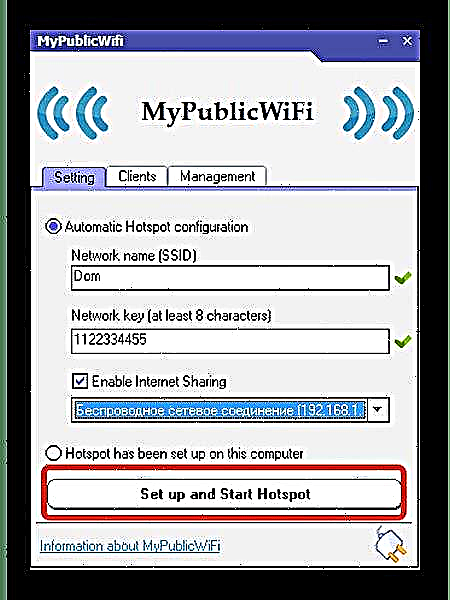
ਭਾਗ "ਗਾਹਕ" ਤੁਹਾਨੂੰ ਤੀਜੀ-ਧਿਰ ਦੀਆਂ ਡਿਵਾਈਸਾਂ ਦੇ ਕਨੈਕਸ਼ਨਾਂ ਨੂੰ ਨਿਯੰਤਰਣ ਕਰਨ ਦੀ ਆਗਿਆ ਦਿੰਦਾ ਹੈ, ਅਤੇ ਨਾਲ ਹੀ ਉਹਨਾਂ ਬਾਰੇ ਵਿਸਥਾਰ ਜਾਣਕਾਰੀ ਵੇਖਣ ਲਈ.

ਜੇ ਵਾਈ-ਫਾਈ ਵੰਡ ਜ਼ਰੂਰੀ ਹੋ ਜਾਂਦੀ ਹੈ, ਬਟਨ ਦੀ ਵਰਤੋਂ ਕਰੋ ਹੌਟਸਪੌਟ ਰੋਕੋ ਮੁੱਖ ਭਾਗ ਵਿੱਚ "ਸੈਟਿੰਗ".




ਹੋਰ ਪੜ੍ਹੋ: ਲੈਪਟਾਪ ਤੋਂ ਵਾਈ-ਫਾਈ ਵੰਡਣ ਲਈ ਪ੍ਰੋਗਰਾਮ
ਸਿੱਟਾ
ਇਸ ਲਈ ਤੁਸੀਂ ਲੈਪਟਾਪ ਤੋਂ ਵਾਈ-ਫਾਈ ਵੰਡਣ ਦੇ ਮੁ methodsਲੇ methodsੰਗਾਂ ਬਾਰੇ ਸਿੱਖਿਆ ਹੈ, ਜੋ ਉਨ੍ਹਾਂ ਦੇ ਚਲਾਉਣ ਦੀ ਸਾਦਗੀ ਦੁਆਰਾ ਵੱਖ ਹਨ. ਇਸਦੇ ਲਈ ਧੰਨਵਾਦ, ਇੱਥੋਂ ਤੱਕ ਕਿ ਬਹੁਤ ਭੋਲੇ ਭਾਲੇ ਉਪਭੋਗਤਾ ਉਨ੍ਹਾਂ ਨੂੰ ਲਾਗੂ ਕਰਨ ਦੇ ਯੋਗ ਹੋਣਗੇ.